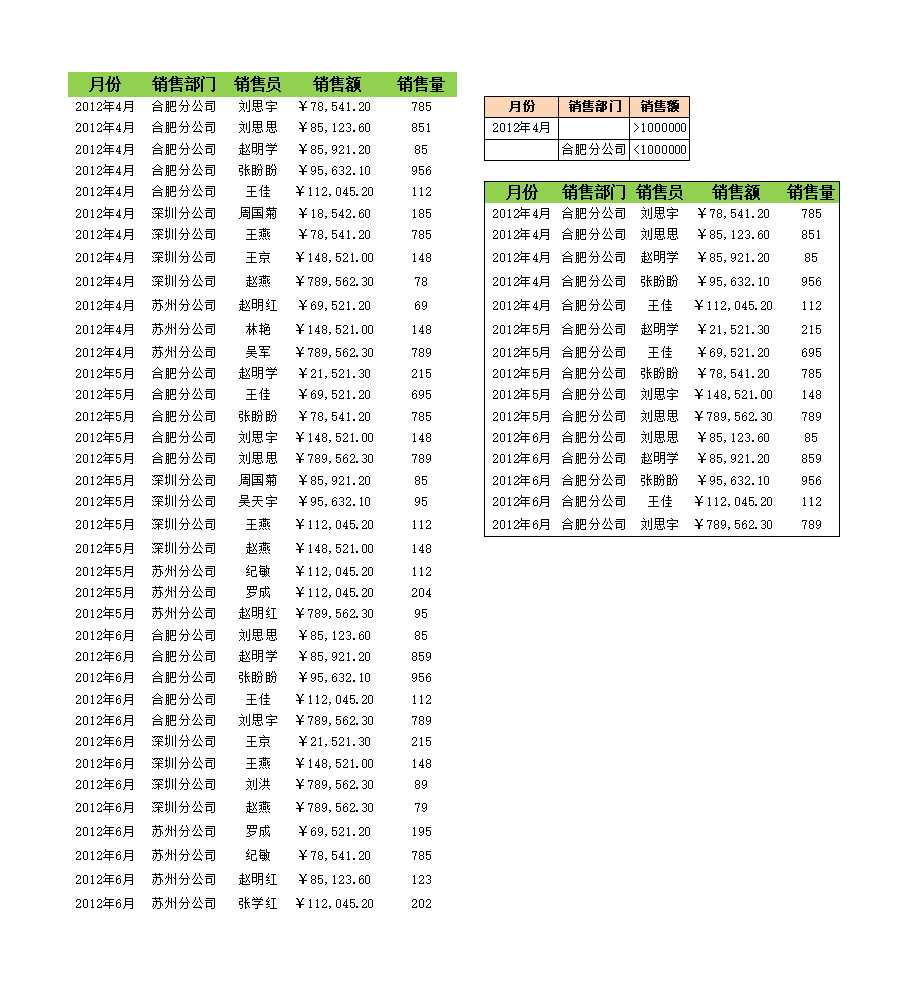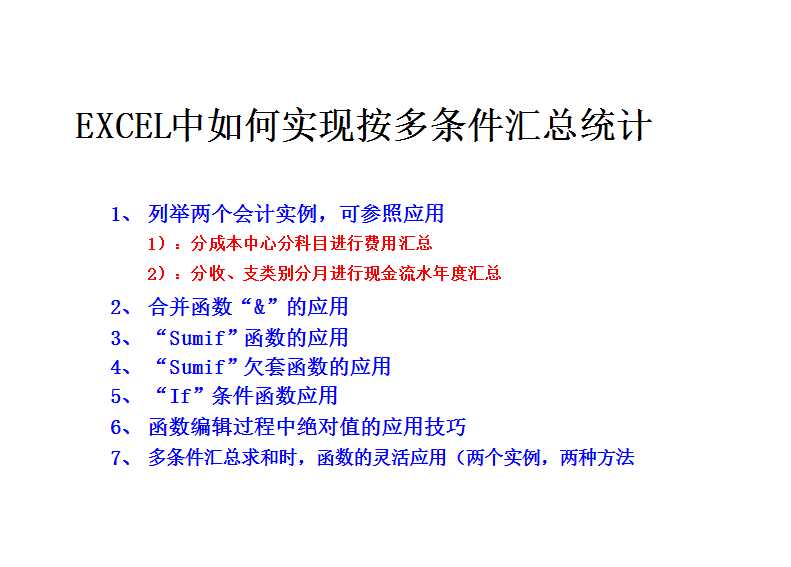在Excel工作表中,if两个条件的判断是数据处理的常见需求。掌握正确的方法可以显著提升工作效率和数据准确性。本文将详细介绍if两个条件的组合应用以及与HTML标签结合使用的技巧。

小编:Work办公(https://www.workbangong.com/)
双条件判断的基本应用
Excel的IF函数支持同时检查两个条件。当需要判断其中任一条件成立时,我们可以使用OR函数与IF函数配合。具体公式结构为:
=IF(OR(条件1, 条件2), "条件成立时的结果", "条件不成立时的结果")
这个公式的工作原理是:当条件1或条件2中有任何一个为真(TRUE),整个表达式就会返回"条件成立时的结果";只有当两个条件都不满足时,才会返回否定结果。
实际案例解析
假设我们需要检查学生成绩是否及格或考勤是否达标,可以用以下公式:
=IF(OR(B2>=60, C2>=80%), "合格", "不合格")
这个公式会检查若B列成绩≥60分或C列考勤率≥80%,则返回"合格";否则返回"不合格"的判断结果。
与HTML标签的结合应用
在生成网页内容时,我们常需要为特定数据添加HTML标签格式:
1. 添加段落标签:
=CONCATENATE("<p>", A1, "</p>")
2. 为关键词添加加粗标签:
=SUBSTITUTE(A1, "紧急", "<strong>紧急</strong>")
需要注意的是,if两个条件的判断结果也可以被包含在HTML标签中:
=CONCATENATE("<p>", IF(OR(B2>60,C2>80%),"达标","不达标"), "</p>")
重要提示
1. Excel单元格本身不会渲染HTML标签,只有导出到HTML格式或网页编辑器才会显示效果
2. 使用if两个条件判断时,务必确保条件表达式的逻辑正确
3. CONCATENATE函数在新版Excel中可用"&"符号替代:"<p>"&A1&"</p>"
掌握if两个条件的判断方法和HTML标签处理技巧,可以让您的Excel数据处理能力更上一层楼。